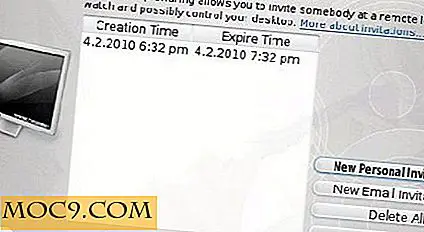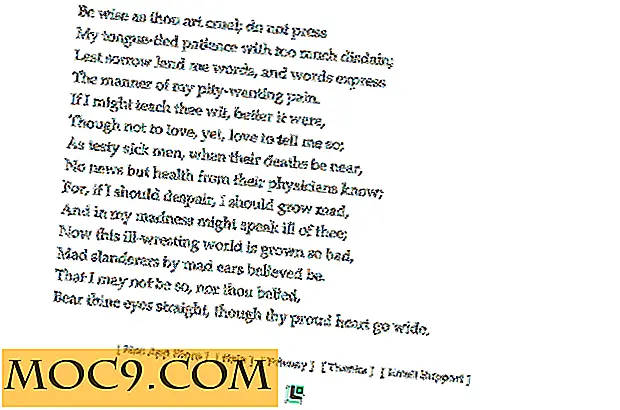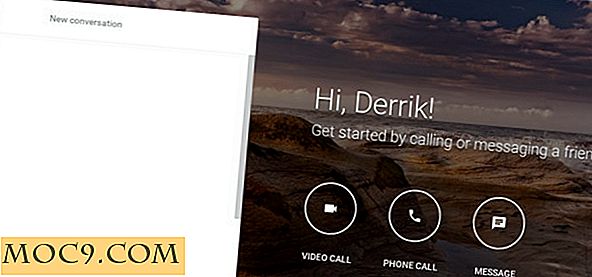Крайно ръководство за диктовката на планинския лъв и глас
Има няколко нови функции в Mountain Lion и един от най-полезните, но често пренебрегвани са гласовите и дикторски функции. Днес ще отделим време, за да разгледаме и двете характеристики, как ефективно да използваме диктовката и как да намерим невероятна стойност в гласа. Нека просто кажем, че следващият глас, който може да чуете от вашия Mac, е британец, който ви казва, че имате среща в рамките на един час.
Какво е гласът и диктовката?
Гласът е бил от доста време (начинът, преди да е съществувал дори Лион) и ви позволява да подчертавате текста и да го говорите. Това, което го прави специален този път, освен добавянето на нови гласове, е мястото, където се използва.
Диктовката, както подсказва и името й, ви позволява да говорите и да го напишем за вас. Мнозина смятат, че това е предварителен преглед на действителната интеграция на Сири със следващата ОС X и ние обичаме да виждаме как става това, когато това се случи. Текущата версия на Dictation може да обработва не текстови и сложни изречения.
Къде е намерен гласът и диктовката?

В системните предпочитания ще видите нова икона с името "Диктовка и реч". Оттам отидете в секцията "Текст към реч". Вече можете да изберете системен глас, това е гласът, който ще чуете за всяка свързана с гласа дейност.
Получавате няколко гласа, изпращани с Mountain Lion, включително тези, които са били в старите версии. Можете да изтегляте и други гласове, като индийски английски, както и гласове от различни други езици (немски, арабски и много повече!).

За диктовката, когато сте активирани, имате възможност да диктувате текст, без да е необходимо да пишете. Един от начините да направите Dictation много полезен е да зададете клавишна комбинация, позволяваща бърз достъп до речта. Оттам можете да зададете кой език да използвате в Dictation.
Понастоящем се поддържат английски (американски, британски и австралийски), френски, немски и японски. Когато се използва, диктовката работи много добре и разбира речта много добре. Когато се тества на няколко езика, Dictation успя да работи без затруднения.
Осъществяване на гласовата работа за вас

Гласовете могат да се използват за много неща, освен да се подчертае текстът и да се говори с вас. Можете да използвате гласове, за да съобщите, когато получите предупреждение. Когато се конфигурират правилно, гласовете могат да станат малко като дигитален асистент от сортове. Отворете "Системни предпочитания -> Известия". Активирайте приложенията и услугите, за които искате да използвате гласовете. Важно е да активирате "Сигнали", така че гласовете да могат правилно да ви предупредят с гласове.
Също така е важно в секцията "Диктовка и реч -> Текст към говор" да се активира опцията "Съобщавам, когато се появяват предупреждения". Когато кликнете върху "Настройване на опциите за предупреждения", имате възможност да изберете гласа, който искате да използвате, изберете коя фраза искате гласът ви да започне, като ви позволява автоматично да разпознавате сигнал. От " Извинете ме! "Да" прости ми! ", " Внимание! ", " Сигнализиране! "Или дори възможността да има глас просто да се каже името на приложението или да се избере произволна сигнална фраза. И накрая, можете да зададете закъснение между момента, в който се появява предупреждението и когато всъщност сте алармирани от аудио сигнал.
Накрая, по-лесният начин за активиране на текста в речта е първо да подчертаете текста, следвайки натискането на бутоните "Option + Escape".
Съвети и трикове за диктовка
Диктовката е доста лесно да се озовеш. Обаче ще се окажете разочаровани, ако намерите услугата безполезна или просто нещо, с което не искате да се притеснявате, ако не знаете как да използвате диктовката в най-голяма степен. Ето няколко съвета, които съм съставил през последната седмица на използването на последната версия на Mountain Lion.

1. Настройте клавишна комбинация - Настройката на клавишна комбинация гарантира, че имате достъп до диктовката колкото е възможно по-бързо и лесно. Препоръчвам да използвате ключ, който не използвате много. Например, не използвам командния бутон от дясната ръка, колкото лявата, затова присвоих диктовка на този ключ. Други предложения включват функционален клавиш. Да, бутонът "fn" в най-долния ляв ъгъл на клавиатурата. Забравихте, че е там, нали?
2. Говорете нормално (период) - Изключително важно е да говорите нормално, когато използвате диктовка. Не е необходимо да съобщавате повече, отколкото обикновено, или неестествено бавно, освен ако диктовката не ви разбира добре. Също така, говорете в кратки изречения и изрично посочете вашите пунктуации. Диктовката не може да разпознае къде е необходима запетая или период.
3. "Период", "запетая", "апостроф" и "удивителен знак" са команди, които Диктовката ще преведе на (.), (, ) И (!). "Пълна спирка" е алтернатива на "период", който работи добре и в диктовката.
4. Кажете "усмивка" или "намръщен", за да вмъкнете емотикони.
5. Не е необходимо да се изписва запетая между дата и година (и дебелини също с 12-часово време). Ако кажете "август дванадесет две хиляди и дванадесет", диктовката ще знае, че имате предвид 12 август 2012 г., а не 12 август 2012 г. (забележете запетаята?)
6. Диктовката разпознава "нов параграф".
Какво бихме искали да променим?
В зависимост от вашите нужди диктовката може да бъде услуга, която използвате често или изобщо не я използвате. То може да бъде чудесно средство за създаване или отговаряне на коментар на уебсайт, използване на социални медии и много други. Освен това, тя се чувства празна, без да може да прави команди с нея. Бих искал да имам възможността да кажа " Напомни ми да вдигна кутията си в местния FedEx " и да я присвоите като напомняне с местонахождение и всичко останало. Мисля, че няма да отнеме много време да се случи, надявам се.